Tipy na odstránenie FindYourMaps Toolbar
Vytvoril Mindspark interaktívnej siete, Inc FindYourMaps Toolbar je potenciálne nežiaduce aplikácie, ktorá vstúpi do počítača používateľa bez povolenia a začne podozrivé aktivity. Napríklad Domovská stránka a predvolený vyhľadávací nástroj zmení minútu Táto aplikácia zadá počítač, ak sa vám nepodarí, zrušte začiarknutie tohto políčka počas režimu stiahnutie.
Okrem toho votrelec zvyčajne vstupuje do nového systému tajné spôsobom a nainštaluje mrzutý paneli nástrojov vo všetkých hlavných prehliadačoch (Internet Explorer, Google Chrome a Mozilla Firefox). Ak chcete odstrániť FindYourMaps Toolbar a obnoviť vaše stratené nastavenia pokračovať čítania tejto správy.
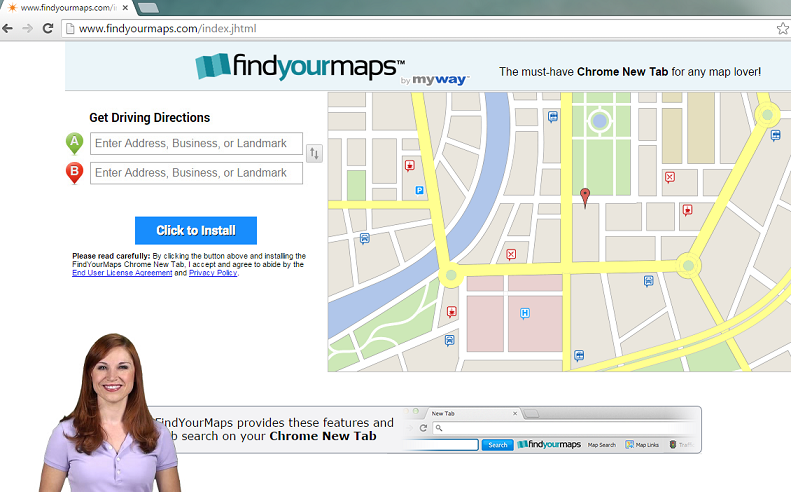
Čo je FindYourMaps Toolbar?
V jeho offcial stránku findyourmaps.com, softvér je prezentovaná ako veľmi užitočná aplikácia, ktorá vám pomôže získať jasný smer. Panel s nástrojmi, sám poskytuje užívateľom Ask.com vyhľadávacieho poľa a tlačidlá rýchleho prístupu do mapy, mapy odkazov, prevádzky, People Search a nástroje. Ak nenájdete všetky tieto funkcie užitočné, by sa mali ukončiť FindYourMaps Toolbar.
Ako sme už spomenuli, softvér tiež zmeny ste obvyklé prehåadávaèa Ask.com. Aj keď niet pochýb, klobúk Ask.com je legitímne vyhľadávací nástroj, neodporúčame, dôverčivý poskytnuté výsledky, pretože sú plné sponzorované odkazy a reklamy. My vás varovať, ak kliknete na odkaz alebo inzerát, ktorý patrí tretím stranám povýšený, ocitnete sa na podozrivé webové stránky a dokonca aj nakaziť s malware. Aby sa tomu zabránilo, odstrániť FindYourMaps Toolbar a získať predchádzajúci vyhľadávací nástroj a domovskú stránku.
Vo väčšine prípadov, tento typ aplikácie cestuje v freeware zväzku. Takéto stránky ako soft32.com a download.com často používajú potenciálne nežiaduce programy speňažiť ich zadarmo na stiahnutie. Ak tieto typy stránok sú obvyklým zdrojom softvér, odporúčame sa pozornejšie počas inštalácie procesov v budúcnosti. Vždy vybrať možnosť rozšírené alebo Vlastná a prečítajte si licenčnú zmluvu koncového používateľa. V tomto dokumente, vyhľadajte ďalšie programy zrušiť výber ho. Tieto opatrenia sú obzvlášť dôležité v tomto prípade, pretože FindYourMaps Toolbar môže cestovať so škodlivým softvérom.
Ako odstrániť FindYourMaps Toolbar?
Ak po prečítaní tohto článku, ste sa rozhodli na odstránenie FindYourMaps Toolbar, postupujte podľa pokynov, ktoré sú zobrazené nižšie. Ak takéto voľba nevyzerá veľmi atraktívne pre vás, môžete zvoliť automatické FindYourMaps Toolbar odstránenie. Za to, že budete musieť kúpiť legitímny a aktuálne počítačový bezpečnostný softvér. Profesionálny anti-spyware vymaže FindYourMaps Toolbar a tiež zostane vo vašom počítači sa postarať o to v budúcnosti.
Odstrániť FindYourMaps Toolbar
Windows 8
- Ťuknite na kláves Windows + R a zadajte Ovládací Panel.
- Kliknite na tlačidlo OK a prejdite na odinštalovanie programu.
- Nájsť a odinštalovať FindYourMaps Toolbar.
Windows Vista & Windows 7
- Kliknite na tlačidlo Štart a prejdite na Ovládací Panel.
- Vyberte odinštalovať program a odinštalovať FindYourMaps Toolbar.
Systém Windows XP
- Otvorte ponuku Štart a otvorte Ovládací Panel.
- Vyberte Pridať alebo odstrániť programy a odstrániť FindYourMaps Toolbar.
Ukončiť FindYourMaps Toolbar z vášho prehliadača
Mozilla Firefox
- Stlačte klávesy Ctrl + Shift + A a vyberte Extensions.
- Vyhľadanie a odstránenie podozrivých rozšírenia a nechať karte.
- Ťuknite na položku Alt + T a ísť do voľby. Otvorte kartu Všeobecné.
- Zmena domovskej stránky s vaše preferované jedna. Ťuknite na tlačidlo OK a zatvorte menu.
- Kliknite na ikonu Hľadať a vyberte spravovať vyhľadávače.
- Odstrániť nežiaduce vyhľadávací nástroj, a vyberte nový predvolený vyhľadávací nástroj. Kliknite na tlačidlo OK.
Google Chrome
- Kliknite na tlačidlo Alt + F a prejsť na nástroje. Vyberte rozšírenia a odstrániť nepotrebnú položku.
- Vyberte nastavenia a ťuknite na tlačidlo otvoriť stránku alebo skupinu stránok. Prejsť na nastavenie stránky.
- Odstrániť túto domovskú stránku a vyberte novú ako predvolené. Kliknite na tlačidlo OK.
- Ťuknite na položku Správa vyhľadávacích modulov a odstrániť alebo zmeniť vyhľadávací nástroj.
- Kliknite na tlačidlo Hotovo a reštartujte prehliadač.
Internet Explorer
- Dotknite sa Alt + X a prístup Spravovanie doplnkov. Prejdite na položku Panely s nástrojmi a rozšírenia a odstrániť nechcené položky.
- Kliknite na poskytovateľov vyhľadávania a odstrániť podozrivé vyhľadávací nástroj vybrať novú.
- Uložiť zmeny a ponechať okno. Stlačte klávesy Alt + X a otvoriť možnosti siete Internet.
- V záložke všeobecné prepísať svoju domovskú stránku a kliknite na tlačidlo OK.
Offers
Stiahnuť nástroj pre odstránenieto scan for FindYourMaps ToolbarUse our recommended removal tool to scan for FindYourMaps Toolbar. Trial version of provides detection of computer threats like FindYourMaps Toolbar and assists in its removal for FREE. You can delete detected registry entries, files and processes yourself or purchase a full version.
More information about SpyWarrior and Uninstall Instructions. Please review SpyWarrior EULA and Privacy Policy. SpyWarrior scanner is free. If it detects a malware, purchase its full version to remove it.

Prezrite si Podrobnosti WiperSoft WiperSoft je bezpečnostný nástroj, ktorý poskytuje real-time zabezpečenia pred možnými hrozbami. Dnes mnohí používatelia majú tendenciu stiahnuť softvér ...
Na stiahnutie|viac


Je MacKeeper vírus?MacKeeper nie je vírus, ani je to podvod. I keď existujú rôzne názory na program na internete, veľa ľudí, ktorí nenávidia tak notoricky program nikdy používal to, a sú ...
Na stiahnutie|viac


Kým tvorcovia MalwareBytes anti-malware nebol v tejto činnosti dlho, robia sa na to s ich nadšenie prístup. Štatistiky z týchto stránok ako CNET ukazuje, že bezpečnostný nástroj je jedným ...
Na stiahnutie|viac
Site Disclaimer
2-remove-virus.com is not sponsored, owned, affiliated, or linked to malware developers or distributors that are referenced in this article. The article does not promote or endorse any type of malware. We aim at providing useful information that will help computer users to detect and eliminate the unwanted malicious programs from their computers. This can be done manually by following the instructions presented in the article or automatically by implementing the suggested anti-malware tools.
The article is only meant to be used for educational purposes. If you follow the instructions given in the article, you agree to be contracted by the disclaimer. We do not guarantee that the artcile will present you with a solution that removes the malign threats completely. Malware changes constantly, which is why, in some cases, it may be difficult to clean the computer fully by using only the manual removal instructions.
